يعد Zoom أحد أكثر منصات المؤتمرات استخدامًا. باستخدام هذا ، يمكنك إجراء مكالمات إلى عدة أشخاص في نفس الوقت ، وإذا كان لديك حساب مدفوع ، يمكنك عقد اجتماعات بدون حدود زمنية وبدون قيود زمنية. لذلك فهو أحد أفضل الخيارات عند التواصل مع العديد من الأشخاص.
بعد ذلك ، سنعلمك ما يجب عليك فعله حتى تتمكن من التخطيط لاجتماع مستقبلي ، وإرسال دعوة الاجتماع وكيفية مشاركة هذه الدعوة مع المستخدمين من بريدك الإلكتروني أو WhatsApp كل ذلك من جهاز الكمبيوتر الخاص بك.
ما الذي يجب فعله لبدء مكالمة فيديو Zoom من جهاز الكمبيوتر؟
لبدء اجتماع Zoom حيث تكون أنت المضيف ، سوف تقوم بتسجيل الدخول إلى موقع Zoom من جهاز الكمبيوتر الخاص بك. الآن ، على الشاشة الرئيسية ، ستضغط على “دخول الاجتماع”. ثم ستقوم بالنقر فوق “دخول” والنقر فوق اجتماع جديد. ستتمكن بعد ذلك من النقر فوق الزر البرتقالي لبدء اجتماع Zoom ، وهناك ستتابع دعوة جهات الاتصال الخاصة بك أو تأخذ المعرف لإرساله عبر وسيلة اتصال أخرى لاستخدامك.
كيف تقوم بدعوة أشخاص آخرين إلى اجتماع Zoom يبدأ بالبريد الإلكتروني؟
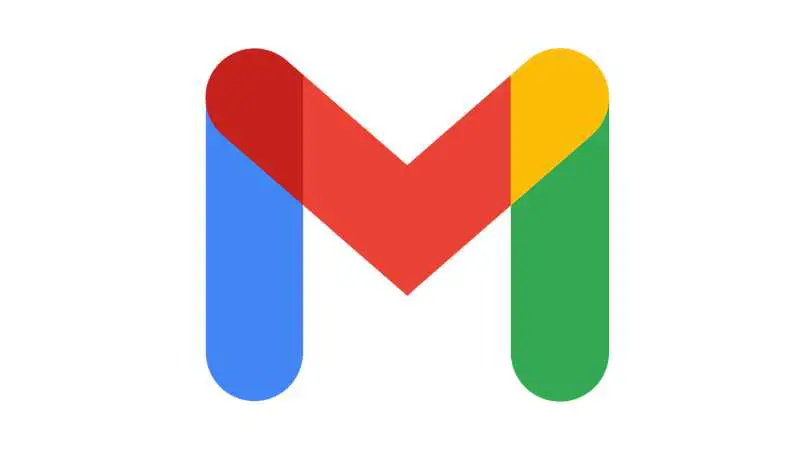
إذا كنت ترغب في إرسال دعوة اجتماع Zoom الخاصة بك إلى جهات الاتصال الخاصة بك من خلال بريدك الإلكتروني ، فيجب عليك الانتقال إلى صفحة Zoom وستنشئ اجتماعًا جديدًا في الجزء العلوي من الشاشة. بعد إنشاء المعلومات الخاصة باجتماعك الجديد ، سيكون هناك زر يقول إرسال دعوة. سيعطيك هذا عنوانًا فريدًا لهذا الاجتماع ، والذي ستتمكن من إرساله من خلال الخيارات التي ستعرضها لك علامة التبويب الجديدة التي ستفتح جهاز الكمبيوتر الخاص بك .
حتى تتمكن من إرسال هذه الدعوة في أي مكان . يجب عليك النقر فوق الزر “نسخ إلى الحافظة” ويمكنك حفظها ، على سبيل المثال ، في ملاحظاتك. من الآن فصاعدًا ، يمكنك إرسالها إلى أي عنوان بريد إلكتروني أو إلى الأصدقاء على WhatsApp و Facebook ومنصات الاتصال الأخرى.
ما هي خطوات مشاركة الرابط أثناء اجتماع Zoom على جهاز الكمبيوتر؟
إذا كنت تجري مكالمة فيديو Zoom من جهاز الكمبيوتر الخاص بك وتحتاج إلى دعوة شخص ما بعد أن تبدأ . فستحتاج إلى فتح علامة تبويب جديدة في متصفح الويب الخاص بك . هناك ستقوم بتسجيل الدخول مرة أخرى إلى حساب Zoom الخاص بك والنقر فوق خيار الاجتماع على الجانب الأيسر من الشاشة.
ستقوم الآن بالنقر فوق الاجتماعات القادمة وسيكون هناك رابط الدعوة الذي ستقوم بنسخه وإرساله إلى جهات الاتصال التي ترغب في الانضمام إلى اجتماع Zoom الجاري بالفعل.
كيف تقوم بجدولة مكالمة فيديو Zoom من جهاز الكمبيوتر الخاص بك؟

إذا كنت قد بدأت للتو في استخدام Zoom ولا تعرف كيفية دعوة أصدقائك أو عائلتك إلى اجتماع ، فيمكنك معرفة كيفية القيام بذلك هنا. نظرًا لأنك قمت بالفعل بإنشاء حساب Zoom الخاص بك ، فلن تدخله إلا من متصفح الويب الخاص بك . الآن على الشاشة الرئيسية سيكون هناك شريط جانبي على الجانب الأيسر حيث ستضغط على “اجتماعات”. ستقوم بالضغط على الزر الأزرق الموجود في منتصف الشاشة تقريبًا والذي يشير إلى جدولة اجتماع جديد ، ستنقر فوق هذا الزر.
الآن سوف تكون في قسم جديد حيث ستقوم بتعديل خصائص هذا الاجتماع كموضوع محدد لهذا الاجتماع . سيتعين عليك أيضًا إدخال الوقت الذي سيبدأ فيه ، والتاريخ الدقيق وإدخال المدة التي سيستغرقها هذا الاجتماع.
أين تقوم بنسخ دعوة الاجتماع لجدول Zoom؟
إذا كنت من جهاز الكمبيوتر الخاص بك وتريد نسخ الرابط أو دعوة Zoom . فيجب عليك فتح جلسة ، والنقر فوق خيار الاجتماعات الموجود على الجانب الأيسر. في الجزء العلوي من الجانب الأيمن . ستكون هناك علامة تبويب تسمى الاجتماعات القادمة ، انقر عليها وسترى الاجتماعات التي قمت بجدولتها بالفعل . ولكن سيتعين عليك النقر فوق الاجتماع الذي تريد إرسال الدعوة إليه. ثم يمكنك النقر فوق عنوان النسخ وسيكون لديك العنوان في الحافظة الخاصة بك.
كيف تشارك الدعوة لاجتماع Zoom على WhatsApp؟
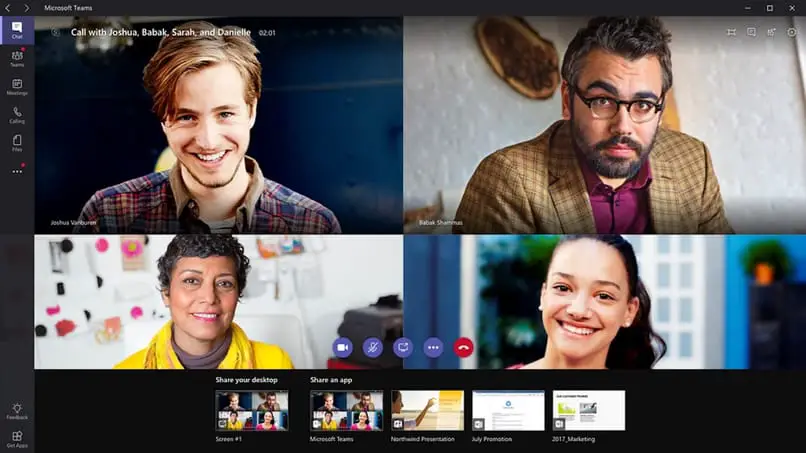
إذا كنت مضيفًا لاجتماع Zoom هذا وترغب في دعوة شخص ما بعد بدء الاجتماع ، فيمكنك ذلك. إذا تم نسخ الدعوة بالفعل في مكان آخر ، فيمكنك أخذها وإرسالها عبر WhatsApp لمشاركتها مع أي شخص تريد الانضمام إلى الاجتماع دون أي مشكلة




